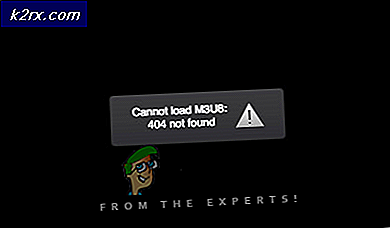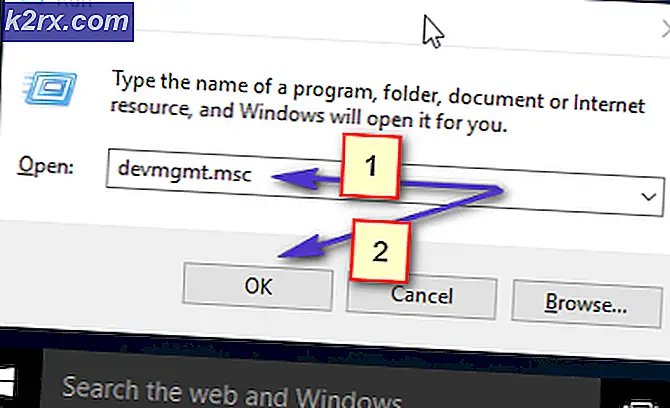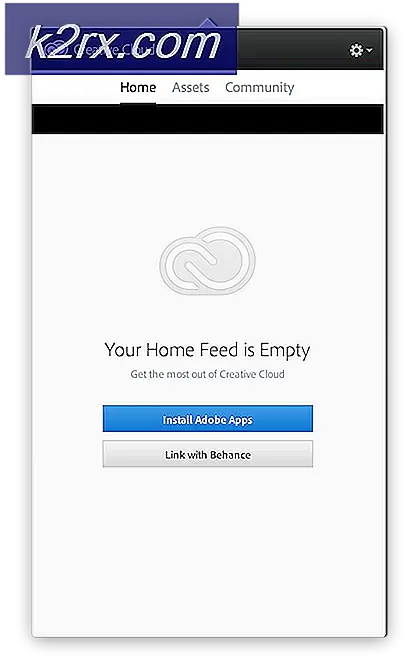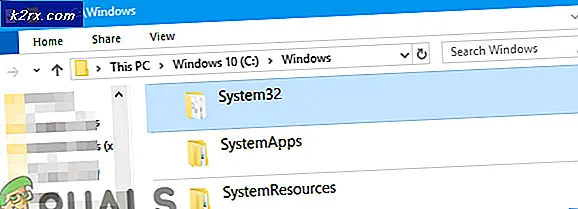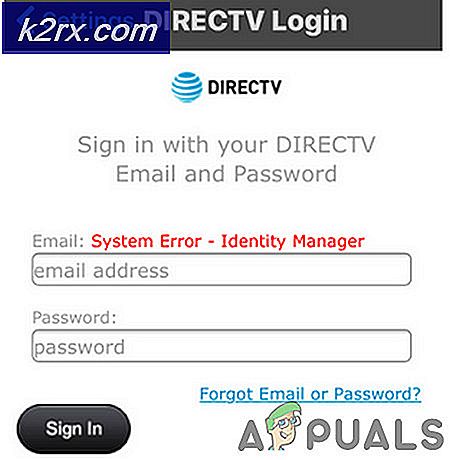Fix: iTunes Unknown Restore Error 9
iTunes Error 9 terjadi ketika pengguna tidak dapat memulihkan perangkat iPhone mereka menggunakan perangkat lunak. Pesan kesalahan lengkapnya adalah "IPhone "iPhone" tidak dapat dipulihkan. Terjadi kesalahan yang tidak diketahui (9).”
Pejabat Apple telah mengenali pesan kesalahan tersebut dan bahkan merilis dokumentasi online di situs mereka. Menurut mereka, kesalahan ini terjadi jika perangkat Apple Anda terputus selama pembaruan atau pemulihan. Kami telah mengumpulkan banyak solusi yang mencakup perbaikan dasar untuk membantu Anda menghindari masalah Anda. Pastikan Anda pindah dari yang pertama dan turun ke bawah.
Apa yang menyebabkan iTunes Error 9?
Kesalahan 9 adalah salah satu kesalahan paling umum yang dihadapi oleh pengguna selama mereka menggunakan iTunes dengan perangkat Apple mereka. Berikut adalah beberapa alasan paling umum mengapa Anda mungkin mengalami pesan kesalahan ini di komputer Anda:
Sebelum kami memulai solusi, pastikan Anda masuk sebagai file administrator di komputer Anda. Selain itu, Anda harus memiliki file buka aktif koneksi internet. Ini berarti jaringan tanpa proxy dan VPN.
Solusi 1: Mengganti Kabel / Mengganti Port
Jika Anda memiliki kabel yang rusak, kemungkinan besar proses pemulihan / pembaruan iPhone Anda mungkin terganggu olehnya. iTunes mengharuskan iPhone tetap terhubung ke komputer selama proses berlangsung. Jika suatu saat koneksi terputus, prosesnya akan terhenti.
Kamu harus perubahan kabel yang Anda gunakan sebagai media koneksi antara iPhone dan iTunes. Selanjutnya, Anda juga harus mencoba mengubah port di mana Anda telah menghubungkan kabel Anda. Setelah mengganti kabel / port, ulangi prosesnya dan lihat apakah berhasil melewati waktu ini.
Jangan lanjutkan dengan solusi lain jika Anda memiliki kabel / port yang rusak.
Solusi 2: Paksa Restart Perangkat iOS
Pesan kesalahan ini mungkin juga terjadi di iTunes Anda jika perangkat Anda memiliki beberapa kesalahan konfigurasi atau pengaturan buruk yang tersimpan di dalamnya. Ini adalah penyebab yang sangat umum tidak hanya untuk iPhone, tetapi untuk semua perangkat smartphone lainnya. Dengan banyaknya aplikasi dan modul, sangat umum smartphone mengalami error. Kami akan memaksa memulai ulang Perangkat Anda dan melihat apakah ini memperbaiki masalah yang dihadapi.
Untuk iPhone X / 8/8 S / Plus:
Tekan cepat Anda Naikkan volume tombol, lalu segera tekan cepat Kecilkan volume tombol lalu tekan dan tahan Tombol power sampai Anda melihat logo Apple muncul di layar.
Untuk iPhone 7/7 S / Plus:
Terus tekan Anda Bangun / Tidur tombol dan Kecilkan volume tombol bersama secara bersamaan sampai Anda melihat logo Apple muncul di layar.
Untuk iPhone 6/5 / S sebelumnya dan iPad:
Tekan dan tahan tombol Home dan Tombol power sampai Anda melihat logo Apple muncul di layar.
Setelah restart berhasil, hubungkan iPhone Anda lagi ke komputer Anda dan periksa apakah masalah telah teratasi.
Solusi 3: Menonaktifkan Perangkat Lunak Antivirus dan Firewall
Jika kedua metode di atas tidak berhasil untuk Anda, Anda dapat mencoba menonaktifkan perangkat lunak Antivirus Anda dan memastikan bahwa iTunes memiliki izin yang sesuai di Firewall Anda. Perangkat lunak antivirus sering menimbulkan konflik dengan aplikasi dan memblokirnya (positif palsu).
Anda dapat mencoba untuk sementara nonaktifkan perangkat lunak Antivirus Anda dan periksa apakah ini memperbaiki masalah yang dihadapi. Anda dapat memeriksa artikel terperinci kami tentang Cara menonaktifkan Antivirus dan melakukan langkah-langkah sesuai dengan utilitas Antivirus yang diinstal di komputer Anda. Pastikan Anda juga menonaktifkan Firewall di komputer Anda (jika ada).
Solusi 4: Memperbarui iTunes ke Versi Terbaru
Jika semua metode di atas tidak berhasil, mungkin ada beberapa masalah dengan iTunes itu sendiri. Apple sering merilis pembaruan ke iTunes dalam bentuk versi untuk memperbaiki bug dan memperkenalkan peningkatan. Jika Anda mencoba menjalankan fungsi pemulihan / pembaruan melalui iTunes versi lama, Anda harus segera memperbaruinya.
- Buka iTunes Anda. Klik pada tombol tersebut iTunes hadir di sudut kiri atas layar dan pilih Periksa Pembaruan.
- Sekarang biarkan aplikasi terhubung dengan server jarak jauh dan unduh versi terbaru. Mulai ulang komputer Anda setelah pembaruan dan periksa apakah masalah telah teratasi.
Solusi 5: Menggunakan Perangkat Lunak Pihak Ketiga
Solusi lain untuk memperbaiki iPhone yang memberikan kode kesalahan 9 saat memulihkan atau memperbarui menggunakan perangkat lunak pihak ketiga untuk melakukan pekerjaan itu untuk Anda. Ada beberapa aplikasi gratis di luar sana yang dikembangkan untuk membantu Anda mendapatkan kembali kendali iPhone Anda.
Salah satu aplikasi tersebut adalah ReiBoot. Kami mencatat beberapa umpan balik dan tampaknya positif pada sebagian besar kasus. Anda dapat mencari opsi lain tetapi pastikan bahwa Anda telah membuat cadangan data Anda sebelumnya.
catatan: Aplikasi sama sekali tidak terkait dengan perangkat lunak pihak ketiga. Silakan gunakan aplikasi ini dengan risiko Anda sendiri.
Solusi 6: Menggunakan Mode Pemulihan
iTunes memiliki fitur pemulihan yang memungkinkan telepon yang berada dalam mode pemulihan untuk terhubung ke komputer dan menyelesaikan operasi dasar yang mencakup memperbarui atau memulihkan iPhone. Dalam solusi ini, data Anda akan terhapus, itulah sebabnya kami memberikan prioritas yang sangat rendah. Lanjutkan hanya jika data penting Anda dicadangkan di tempat lain.
- Pastikan iPhone Anda diperbarui. Masukkan iPhone Anda ke mode Pemulihan. Anda dapat memeriksa artikel kami tentang Cara Menempatkan iPhone 4, 5, 6 dan 7 Anda ke dalam Mode DFU.
- Setelah iPhone dalam mode pemulihan, hubungkan ke komputer Anda dan tunggu sampai iTunes mendeteksinya.
- Sekarang saat ditanya, pilih Memperbarui dan tunggu prosesnya selesai. Ini mungkin memakan waktu beberapa menit jadi pastikan Anda bersabar.